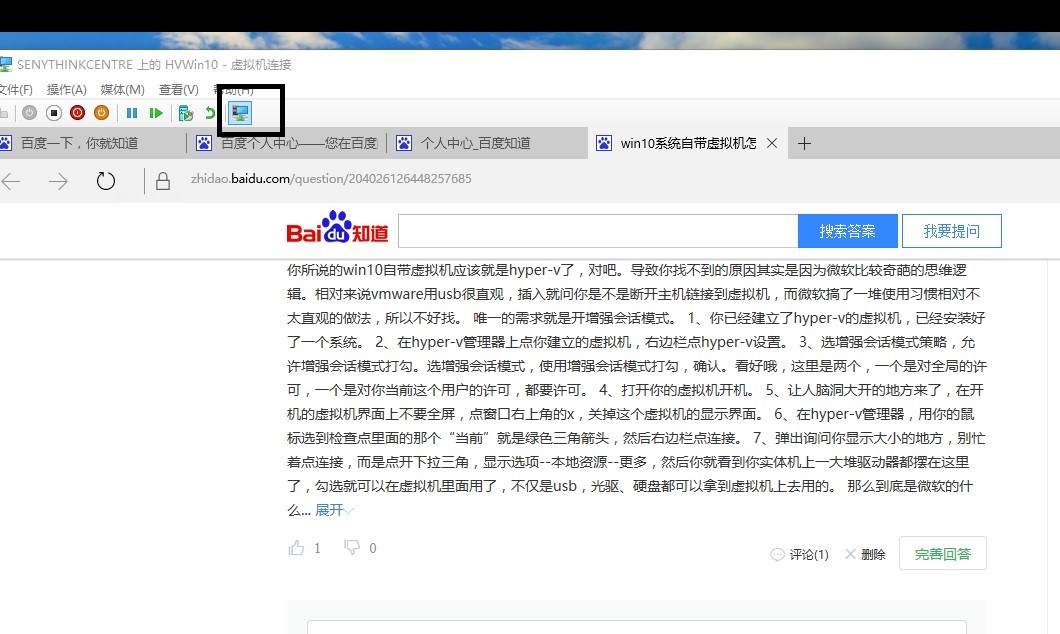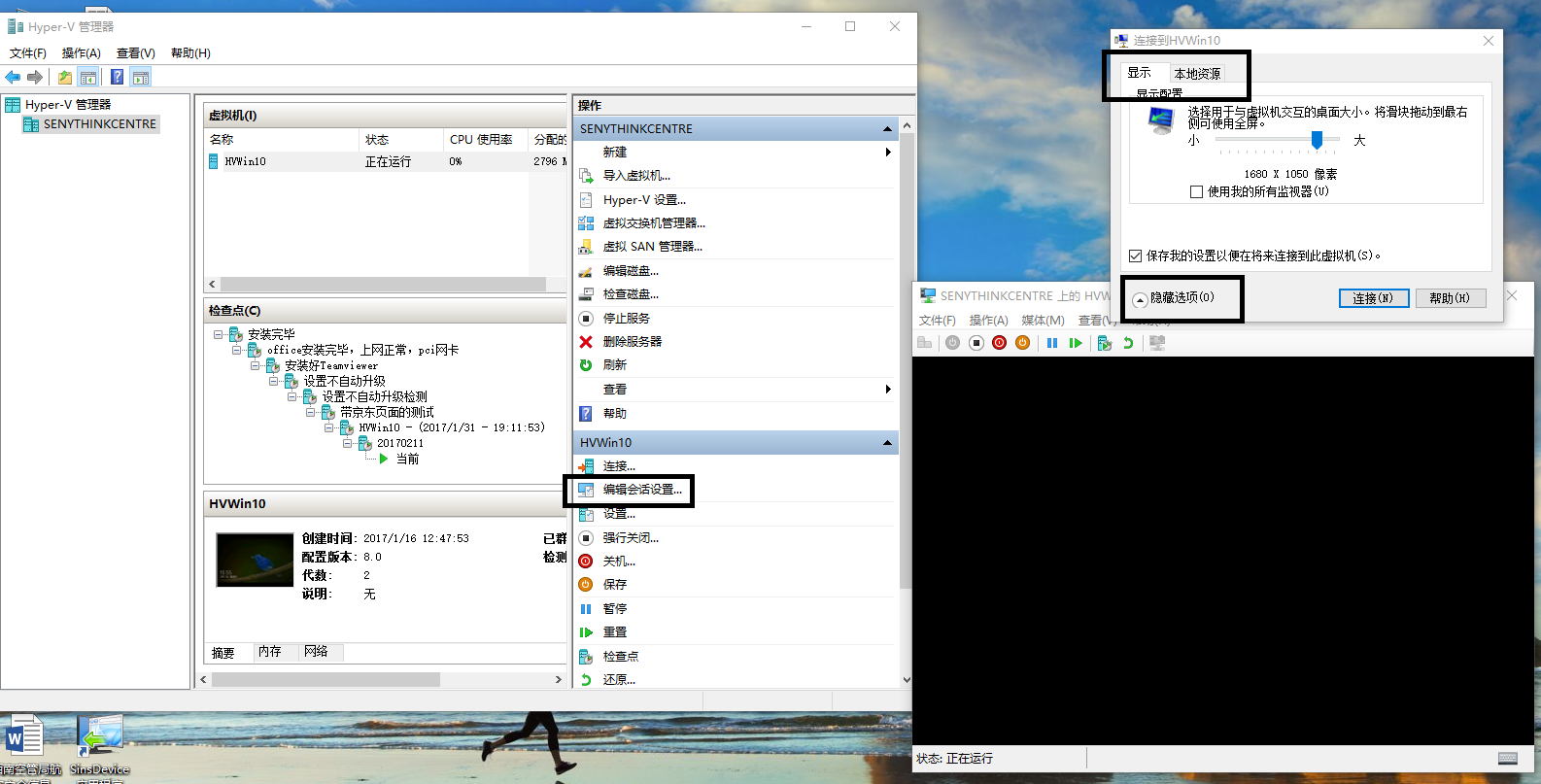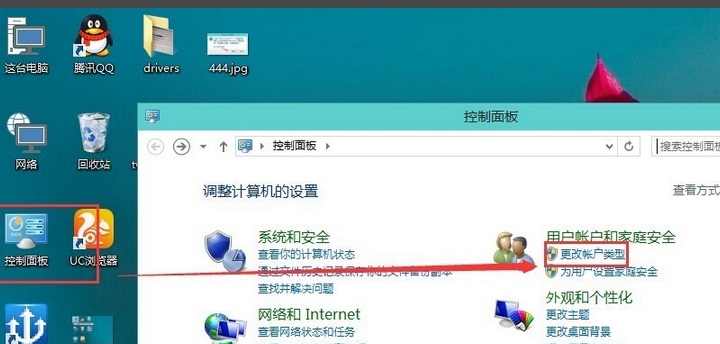win10系统自带虚拟机怎样连接外设usb设备
你所说的win10自带虚拟机应该就是hyper-v了,对吧。导致你找不到的原因其实是因为微软比较奇葩的思维逻辑。相对来说vmware用usb很直观,插入就问你是不是断开主机链接到虚拟机,而微软搞了一堆使用习惯相对不太直观的做法,所以不好找。
唯一的需求就是开增强会话模式。
1、你已经建立了hyper-v的虚拟机,已经安装好了一个系统。
2、在hyper-v管理器上点你建立的虚拟机,右边栏点hyper-v设置。
3、选增强会话模式策略,允许增强会话模式打勾。选增强会话模式,使用增强会话模式打勾,确认。看好哦,这里是两个,一个是对全局的许可,一个是对你当前这个用户的许可,都要许可。
4、打开你的虚拟机开机。
5、让人脑洞大开的地方来了,在开机的虚拟机界面上不要全屏,点窗口右上角的x,关掉这个虚拟机的显示界面。
6、在hyper-v管理器,用你的鼠标选到检查点里面的那个“当前”就是绿色三角箭头,然后右边栏点连接。
7、弹出询问你显示大小的地方,别忙着点连接,而是点开下拉三角,显示选项--本地资源--更多,然后你就看到你实体机上一大堆驱动器都摆在这里了,勾选就可以在虚拟机里面用了,不仅是usb,光驱、硬盘都可以拿到虚拟机上去用的。
那么到底是微软的什么脑洞大开导致这样的问题呢,其实最简单的办法是在hyper-v管理器上,虚拟机窗口点你的虚拟机名称,然后在右边栏你的虚拟机名称下点“编辑会话设置”即可。不过这个操作确实有点让人不太习惯,知道了就很好找了。
如果你关闭窗口后再连接,不询问你显示器大小,说明你再虚拟窗口上没有点增强模式,就是虚拟窗口图标上的最后一个图标在基本会话和增强模式之间切换的那个选为增强即可。
另外,所谓在在heyper-v管理器设置里面看集成服务要勾选来宾服务才能用usb设备,其实是根本不需要的,即使关闭所有的集成服务,也可以用usb设备。
标签:虚拟机,win10,usb